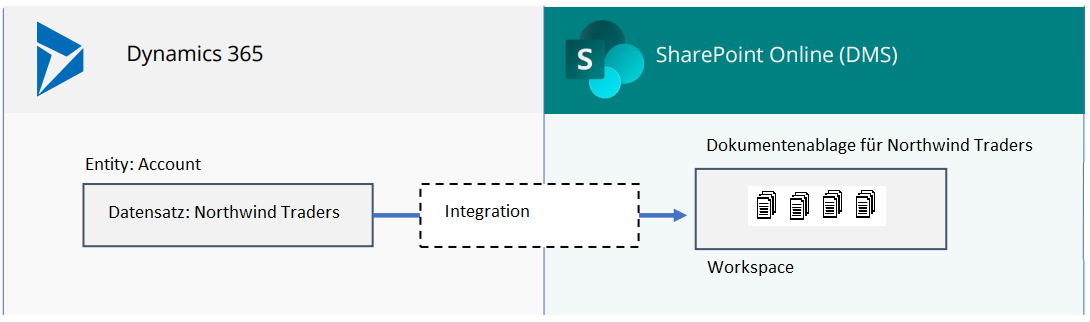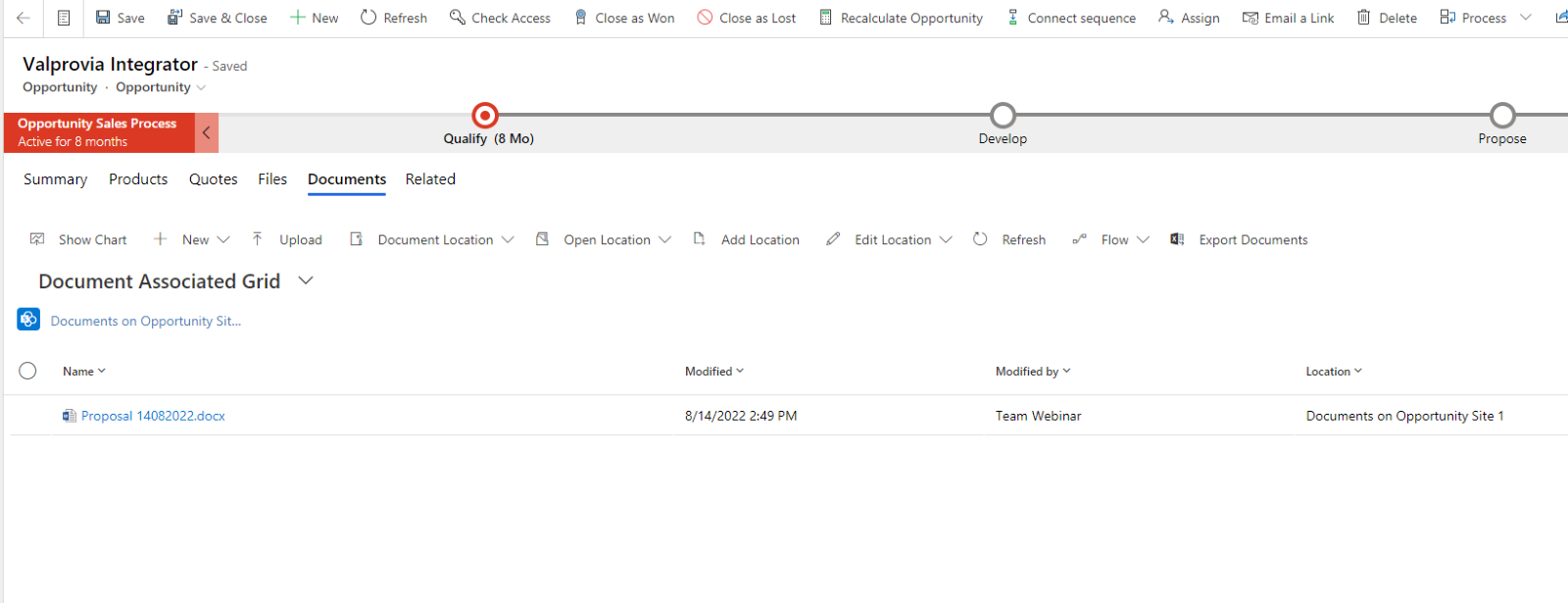Was bedeutet Dokumentenverwaltung in Dynamics 365?
Dynamics 365 Attachments sind die einzige Möglichkeit, die Dokumente in Dynamics 365 zu speichern. Zusätzlich dazu sind die Dynamics 365 Attachments ziemlich weit weg von dem Document Management, was man von einem standardmäßigen Document Management erwarten kann. Deswegen besitzt Dynamics 365 ein Feature namens „Document Management“, mit dem Sie Ihre Dynamics-365-Dokumente in SharePoint ablegen können.
- Sichern Sie sich Expertenwissen
- Profitieren Sie von Checklisten
- Nutzen Sie die Entscheidungsmatrix
Verbinden Sie erfolgreich SharePoint und Dynamics 365 nahtlos und wertschöpfend.
Weshalb Sie sich mit dem Thema auseinandersetzen sollten, obwohl Dynamics 365 ein Standard-Feature für Document Management anbietet
Die Frage ist berechtigt. Funktioniert es nicht so, dass man einfach das Document Management Feature von Dynamics 365 aktiviert und anfängt, die Lösung zu konsumieren? Die Antwort darauf ist nein, wenn Sie später ein großes Migrationsprojekt vermeiden möchten, um Ihre Umgebung und Dokumente aufzuräumen. Es gibt die fünf Aspekte, die man vor der Aktivierung des Document Management Features für sich auswerten muss.
- Sichern Sie sich Expertenwissen
- Profitieren Sie von Checklisten
- Nutzen Sie die Entscheidungsmatrix
Verbinden Sie erfolgreich SharePoint und Dynamics 365 nahtlos und wertschöpfend.
- Sichern Sie sich Expertenwissen
- Profitieren Sie von Checklisten
- Nutzen Sie die Entscheidungsmatrix
Verbinden Sie erfolgreich SharePoint und Dynamics 365 nahtlos und wertschöpfend.
- Sichern Sie sich Expertenwissen
- Profitieren Sie von Checklisten
- Nutzen Sie die Entscheidungsmatrix
Verbinden Sie erfolgreich SharePoint und Dynamics 365 nahtlos und wertschöpfend.
So geht das Document Management Feature von Dynamics 365 mit den definierten Bausteinen um
Im Standard können die folgenden Bausteine nicht mit dem Dynamics 365 Document Management Feature abgebildet werden:
- Ablagestrukturen
- Metadatenübertragung
- Berechtigungsübertragung
- Skalierbarkeit
- Filtern von Dynamics-365-Dokumenten nach bestimmten Kriterien, z. B. Auffinden der Dokumente, die zu einem bestimmten Account gehören
Gibt es alternative Dynamics-365- und SharePoint-Integrationslösungen als Standard Dynamics 365 Document Management Feature?
Es gibt 3rd-Party Integrationslösungen, bei denen die 5 wichtigsten Bausteine mitberücksichtigt sind. Sie können die Lösungen in Einsatz nehmen und vom Reifegrad der Lösungen profitieren. Dabei verkürzen Sie die Projekt-Timeline und reduzieren den individuellen Umsetzungsaufwand.
Der ultimative Microsoft Dynamics 365 & SharePoint Integration Guide 2022
- um Kosten zu senken
- Produktivität zu steigern
- Dokumenten Sicherheit zu gewährleisten und
- bessere Zusammenarbeit zu fördern.
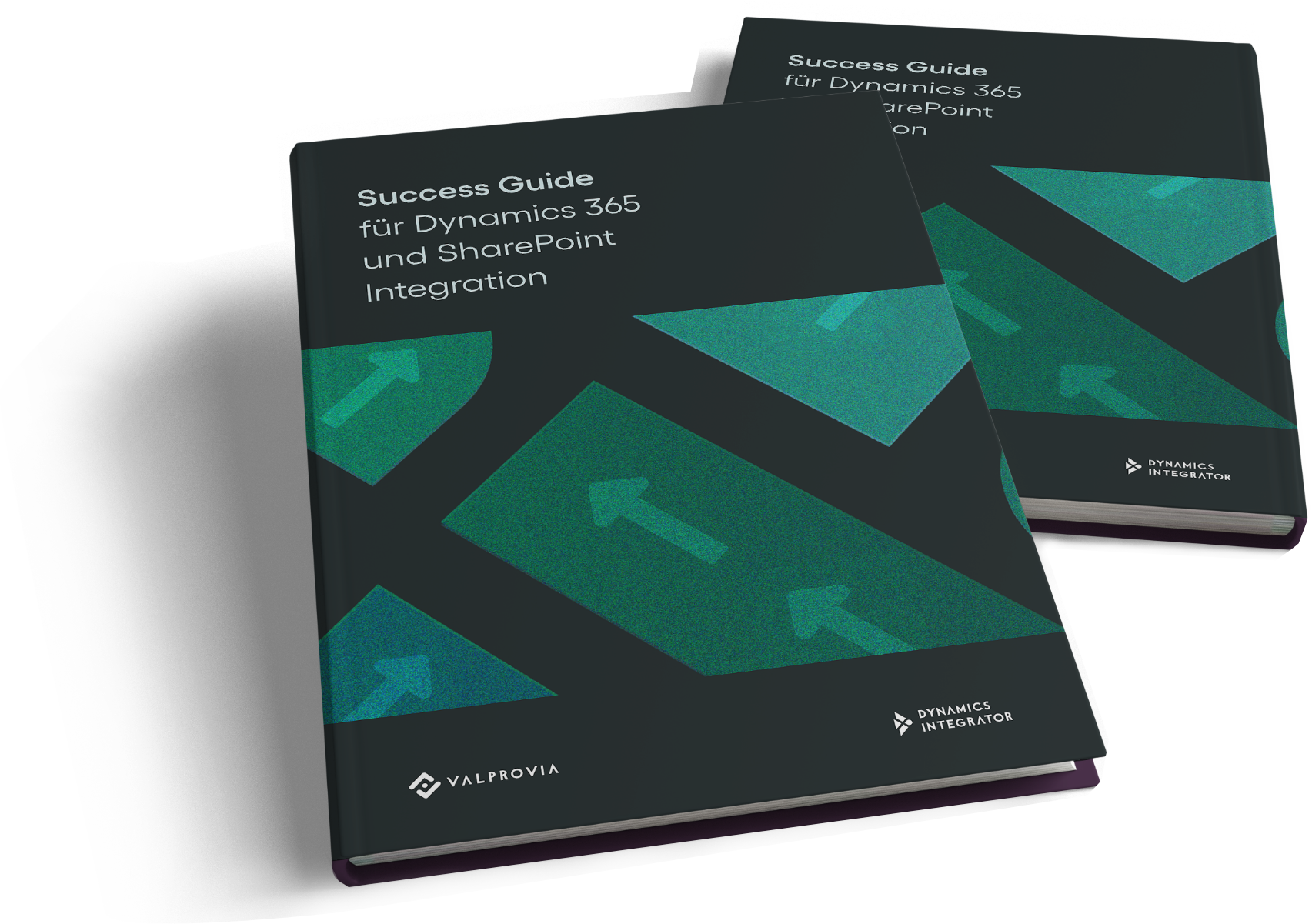
Fazit
In diesem Artikel haben wir Ihnen eine Hilfestellung angeboten, die Sie bei Ihrer Entscheidung unterstützt, nach welchen Kriterien Sie die Dynamics 365 und SharePoint integrieren sollten. Auf Basis Ihrer Anforderungen können Sie die einzelnen beschriebenen Bausteine auswerten und eine passende Architektur für Ihr Unternehmen oder für Ihren Kunden auslegen.